- Kirjoittaja Jason Gerald [email protected].
- Public 2023-12-16 11:09.
- Viimeksi muokattu 2025-01-23 12:17.
Tämä wikiHow opettaa sinulle, kuinka voit suoratoistaa live -videosi Twitchissä iPhonen tai iPadin kautta.
Vaihe
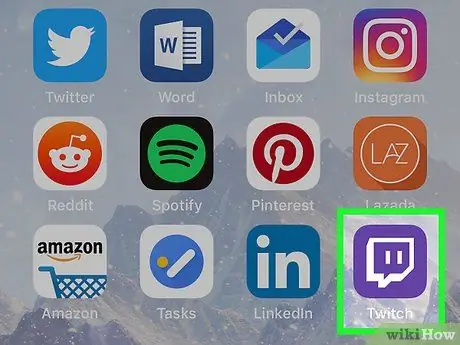
Vaihe 1. Avaa Twitch iPhonessa tai iPadissa
Tämä sovellus on merkitty violetilla kuvakkeella, jonka sisällä on kulmikas puhekupla. Yleensä tämä kuvake löytyy laitteen aloitusnäytöstä.
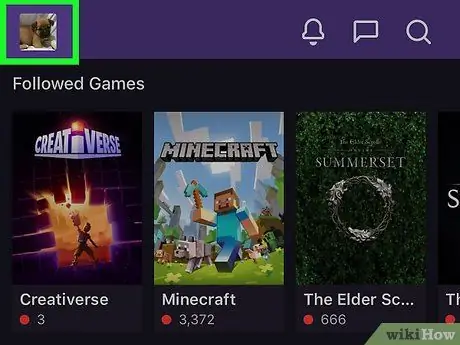
Vaihe 2. Kosketa avatariasi
Avatar on näytön vasemmassa yläkulmassa. Profiilisivu avautuu tämän jälkeen.
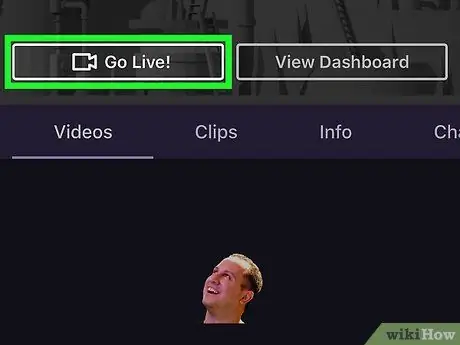
Vaihe 3. Kosketa Go Live
Tämä painike on ensimmäinen vaihtoehto seuraajien tai seuraajien määrässä.
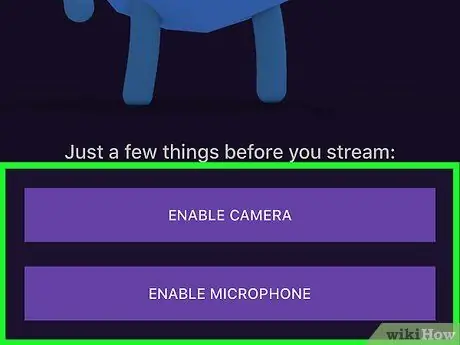
Vaihe 4. Käynnistä kamera ja mikrofoni, jos tämä on ensimmäinen kerta, kun suoratoistat
Jos et näe kameran tai mikrofonin aktivointivaihtoehtoa, siirry seuraavaan vaiheeseen.
- Kosketus " KÄYTÄ KAMERA "ja valitse" OK ”.
- Kosketus " KÄYTÄ MIKROFONI "ja valitse" OK ”.
-
Lue suostumuslausunto ja kosketa” Sain sen!
”Ikkunan alareunassa.
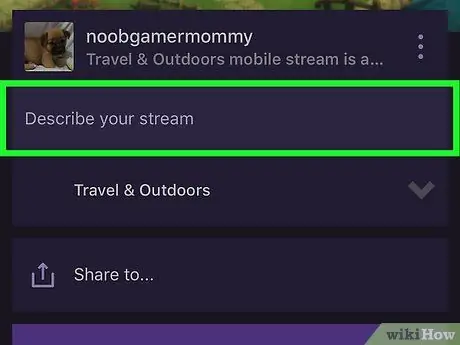
Vaihe 5. Anna suoratoistoistunnon nimi
Kosketa saraketta Kuvaile streamiasi ”Näyttääksesi laitteen näppäimistön kirjoittamalla otsikon, joka kuvaa lähetettävää toimintaa, ja koskettamalla sitten” Tehty ”.
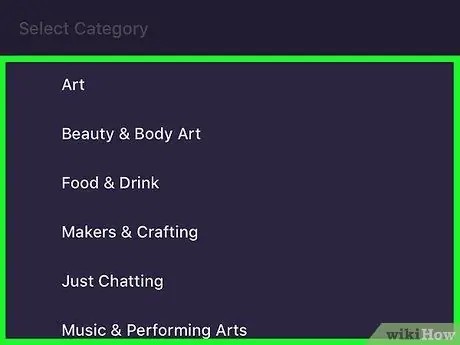
Vaihe 6. Valitse luokka avattavasta valikosta
Automaattisesti valittu kategoria on IRL, yleinen luokka käyttäjille, jotka haluavat lähettää yksityisiä (ei peli) videoita. Jos haluat valita toisen vaihtoehdon, kosketa valikkoa IRL ja valitse sisältöösi sopivampi luokka.
-
“ Luova:
Käytä tätä luokkaa, jos haluat lähettää jotain tekemisen prosessia, kuten musiikin tuotantoa, taideprojekteja ja DIY -käsitöitä.
-
“ Sosiaalinen syöminen:
Käytä tätä luokkaa, jos haluat olla vuorovaikutuksessa yleisön kanssa samalla kun nautit ruoasta.
-
“ Musiikki:
”Voit lähettää säveltämäsi musiikin valitsemalla tämän luokan. Sinun on omistettava Twitchissä toistettavan musiikin oikeudet.
-
“ Keskusteluohjelmat:
Käytä tätä luokkaa, jos haluat lähettää itsesi puhumaan tietystä aiheesta (kuten keskusteluohjelmasta tai podcastista).

Vaihe 7. Valitse kameran suunta
Twitch aktivoi automaattisesti laitteen etukameran (selfie -kameran). Jos haluat käyttää takakameraa, napauta kamerakuvaketta kahdella nuolella näytön oikeassa yläkulmassa.
Voit myös muuttaa kameran suuntaa lähetyksen aikana
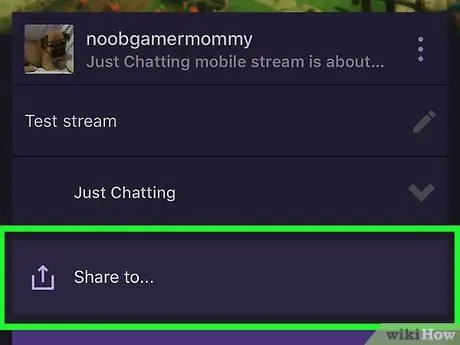
Vaihe 8. Valitse jakamispaikka (valinnainen)
Jos haluat lähettää jollekin lähettämäsi URL -osoitteen, napauta” Jakaa… ”Ja valitse sitten sovellus, jota haluat käyttää linkin jakamiseen. URL -osoite lähetetään lähetyksen aloittamisen jälkeen.
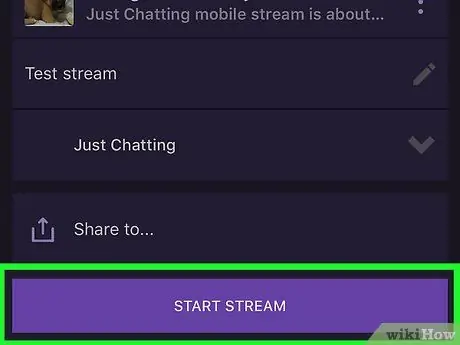
Vaihe 9. Kosketa START STREAM
Se on violetti painike näytön alareunassa. Jos puhelin asetetaan sivulle (vaakasuuntainen tila), suoratoisto alkaa välittömästi.
- Jos puhelin asetetaan pystyasentoon (muotokuva), sinua pyydetään kallistamaan sitä, jotta suoratoisto voi alkaa.
- Jos näytön kiertotoiminto on lukittu, avaa ohjauskeskus tai”Ohjauskeskus” pyyhkäisemällä alas näytön yläreunasta ja napauttamalla sitten pyöreän nuolen sisällä olevaa vaaleanpunaista riippulukon kuvaketta.
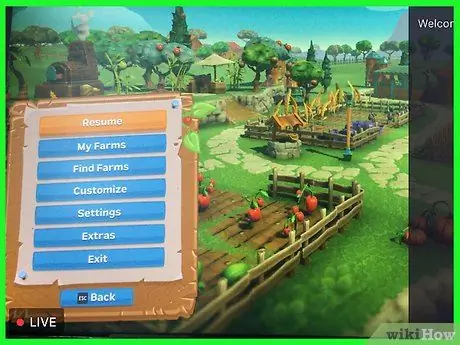
Vaihe 10. Kosketa näyttöä, kun olet valmis lopettamaan suoratoiston
Tämän jälkeen näytetään useita kuvakkeita ja vaihtoehtoja.
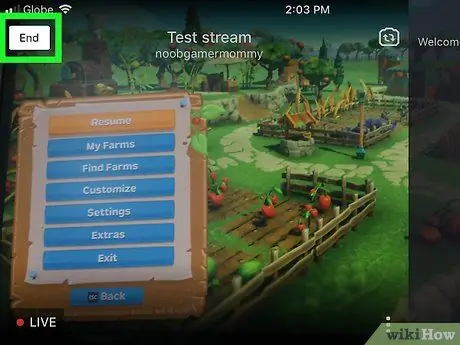
Vaihe 11. Kosketa END
Se on näytön vasemmassa yläkulmassa. Tämän jälkeen näytölle tulee vahvistusviesti.
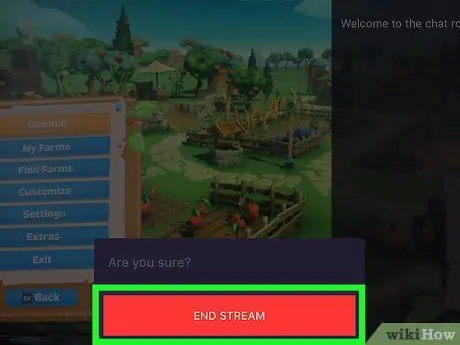
Vaihe 12. Kosketa END STREAM
Tämän jälkeen iPhone tai iPad lopettaa suoratoiston Twitchiin.






